在工作时,当我们需要将一些图像或者文字扫描进电脑时,就需要用到扫描仪了。那么win7系统的电脑如何添加扫描仪呢?下面小编来教您如何在win7系统添加扫描仪吧。
win7电脑如何添加扫描仪
1、 首先,打开控制面板,然后在控制面板窗口,找到并点击“设备和打印机”选项进入。
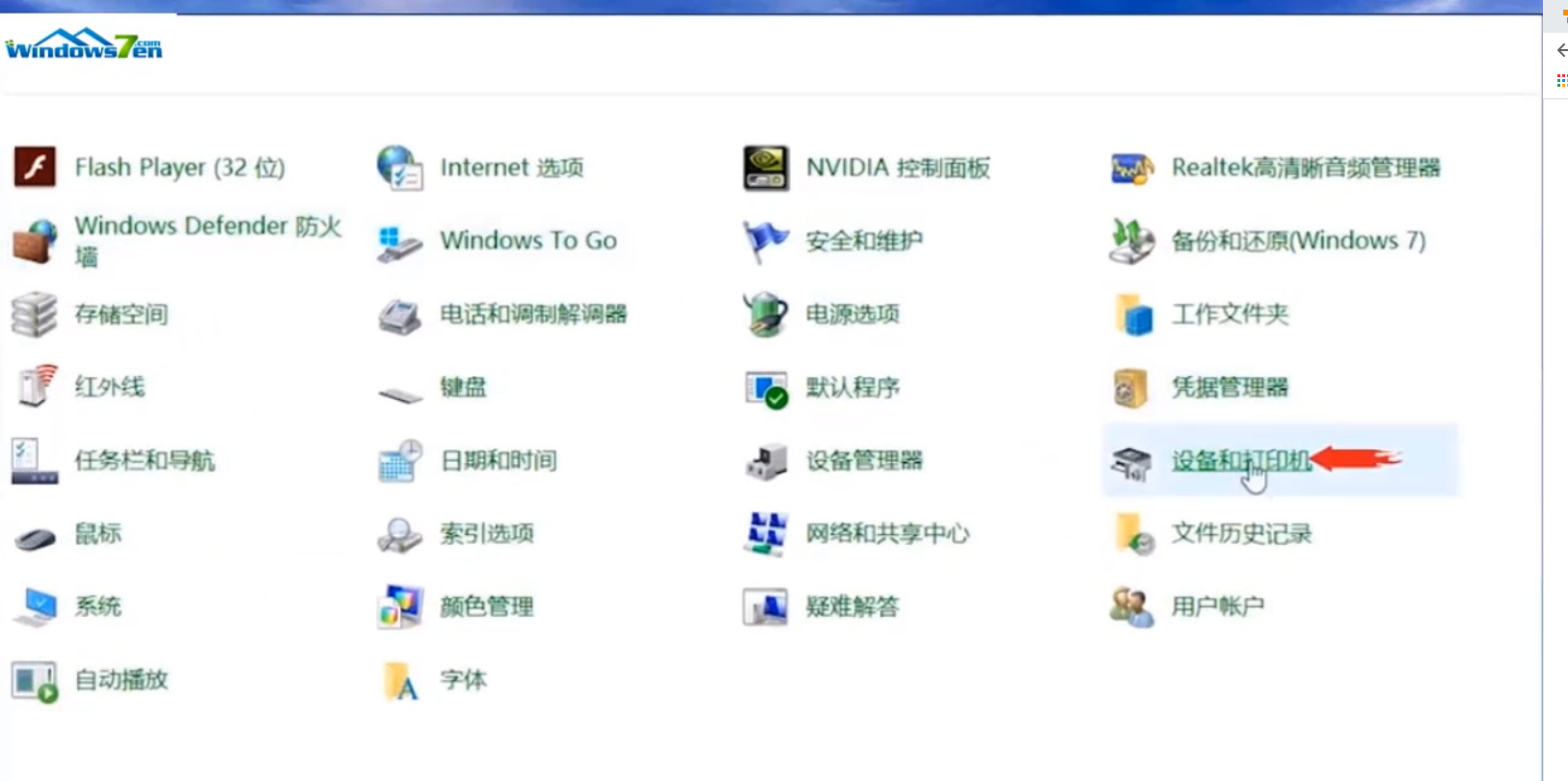
2、在设备和打印机界面,点击左上角的“添加设备”选项。
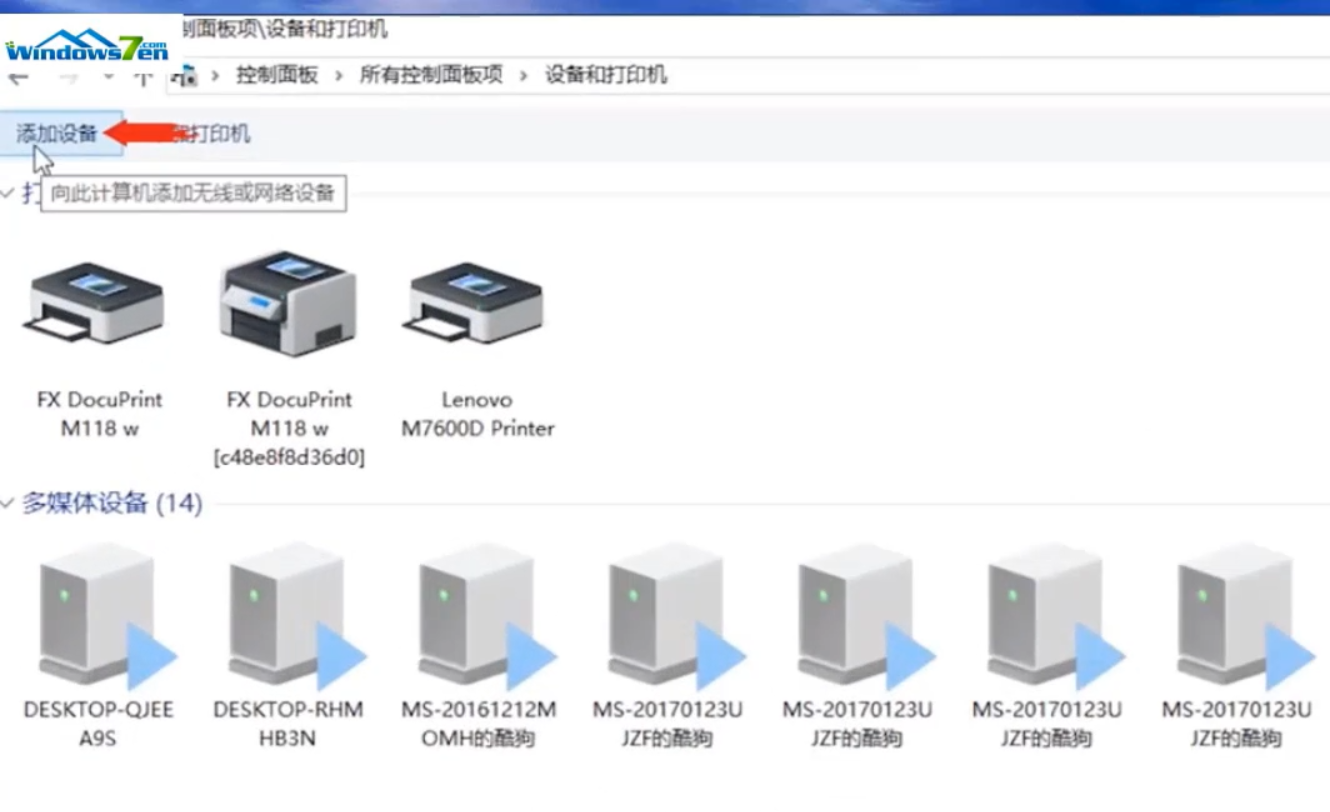
3、等待自动搜索设备完成后,选择要添加的设备,然后点击下一步。
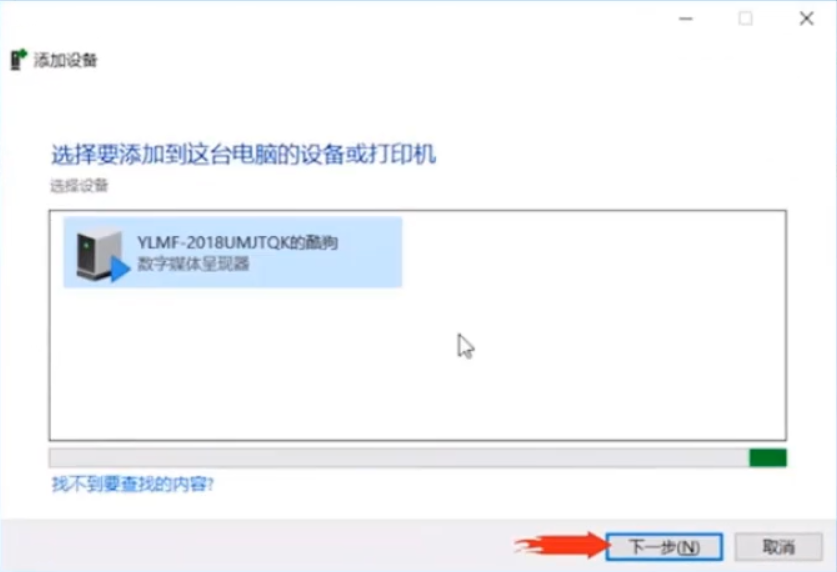
4、 等待自动安装完扫描仪后,点击下面的关闭。这时扫描仪就添加成功了。
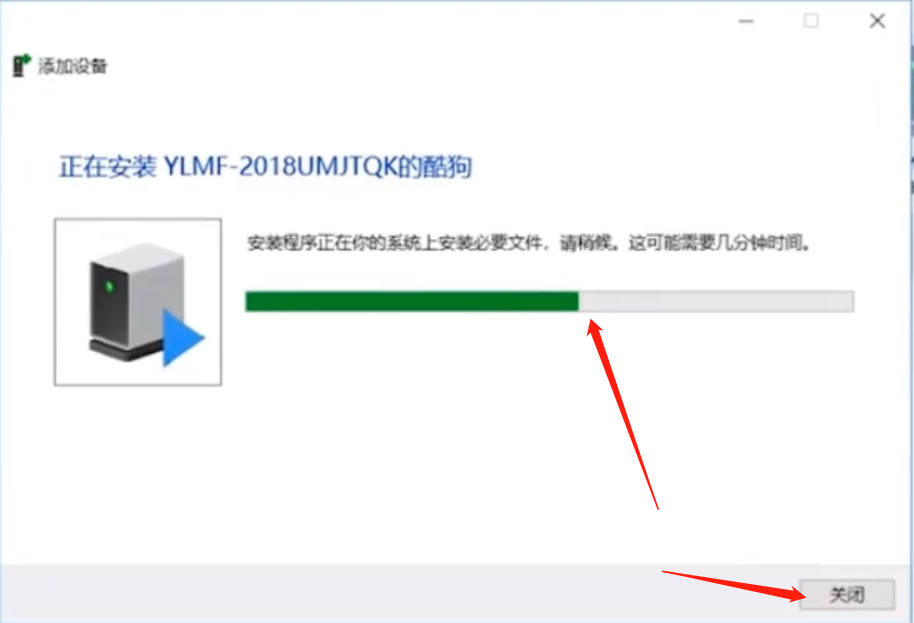
以上就是关于win7电脑如何添加扫描仪的方法了。